Questo comando sposterà la finestra Q-Dir corrente per Esplora file al centro esatto dello schermo. Ciò è particolarmente utile quando hai bisogno di una vista centralizzata per gestire i contenuti in modo più efficiente o per rimanere organizzato quando lavori con più finestre.
Per utilizzare questa opzione, trovila nella barra dei menu.:
▶ Menü ▶ File ▶ Riposiziona finestra ▶ Centrata nello schermo
▶ **Vantaggi del posizionamento della finestra in Q-Dir:**
▶ **Scenari di utilizzo di esempio:**
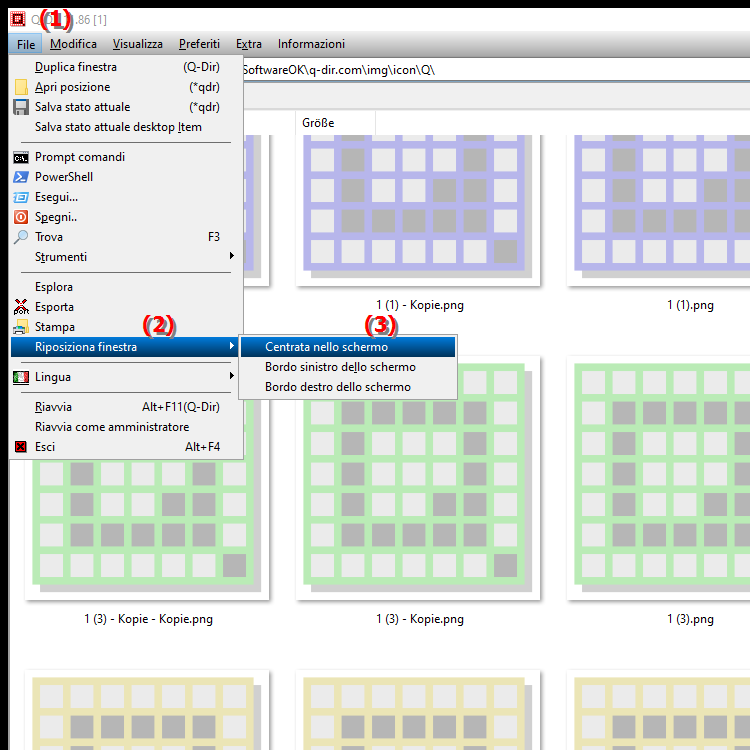
**Vantaggi del posizionamento della finestra in Q-Dir:**
- Centratura precisa: Il comando consente una centratura rapida e precisa della finestra, che ti aiuta a concentrarti su file o directory specifici senza perdere traccia.
- Utilizzo ottimale dello spazio sullo schermo: Il posizionamento centrale sfrutta in modo ottimale lo spazio disponibile sullo schermo, il che è particolarmente vantaggioso quando si lavora su progetti con più file.
- Migliore chiarezza: una disposizione centrale delle finestre offre maggiore chiarezza e semplifica l'accesso rapido alle informazioni senza dover spostare la testa o il cursore sullo schermo.
▶ Domande dettagliate dell'utente insieme alle risposte corrispondenti:
**Scenari di utilizzo di esempio:**
1. Multitasking: Quando lavori con più applicazioni, puoi centrare la finestra Q-Dir per passare rapidamente da una struttura di file all'altra mantenendo l'organizzazione.
2. Revisione file: durante la revisione di file o l'assemblaggio di documenti, puoi posizionare la finestra al centro per facilitare la visualizzazione e il confronto delle informazioni necessarie.
3. Presentazioni: durante una presentazione o una formazione, puoi spostare la finestra al centro dello schermo per mostrare chiaramente agli spettatori i file e le cartelle importanti.
4. Collaborazione: quando si lavora insieme a progetti, il posizionamento della finestra centrale può aiutare a concentrarsi su attività o file specifici, migliorando la comunicazione e la collaborazione.
Domande dettagliate dell'utente insieme alle risposte corrispondenti:
1. Domanda: Come posso utilizzare il posizionamento delle finestre in Esplora file di Windows per lavorare in modo più efficiente?
- Risposta: Attraverso il posizionamento delle finestre in Q-Dir, una versione estesa di Windows File -Explorers, puoi può centrare la finestra in modo rapido e preciso. Ciò semplifica il lavoro con più finestre aperte e fornisce una migliore panoramica della gestione di file e cartelle.
2. Domanda: Quali sono i vantaggi della disposizione delle finestre centrata in Esplora file su Windows?
- Risposta: Una disposizione delle finestre centrata migliora la chiarezza e facilita l'accesso ai file importanti. Soprattutto nei progetti in cui sono aperte più finestre, ciò aiuta a mantenere la concentrazione e a navigare tra i contenuti più rapidamente.
3. Domanda: Come faccio a posizionare la finestra Esplora file al centro dello schermo in Windows?
- Risposta: Puoi modificare la finestra Q-Dir, che funge da esploratore file, spostarlo direttamente al centro dello schermo utilizzando la funzione “Centra ora posizione”. Questo viene fatto con un semplice comando nel menu che regola automaticamente la posizione della finestra.
4. Domanda: Come posso personalizzare Esplora file di Windows per utilizzare in modo efficiente più finestre contemporaneamente?
- Risposta: Utilizzando le funzionalità di posizionamento delle finestre in Q-Dir, è possibile personalizzare la disposizione delle finestre Personalizza in modo da poter visualizzare più finestre Esplora file contemporaneamente. Ciò è particolarmente utile per le attività che richiedono il confronto o l'organizzazione di file.
5. Domanda: In che modo il posizionamento centrale della finestra in Esplora file aiuta nella collaborazione?
- Risposta: Quando si collabora su progetti, il posizionamento centrale di Esplora file in Windows è utile perché tutti i partecipanti avere una panoramica delle informazioni e dei file rilevanti. Ciò facilita la comunicazione e riduce le incomprensioni.
6. Domanda: Posso regolare il posizionamento della finestra in Esplora file di Windows quando utilizzo più monitor?
- Risposta: Sì, il posizionamento della finestra in Q-Dir consente di posizionare il centro della finestra sullo schermo desiderato . Ciò ti consente di organizzare il tuo lavoro in modo efficiente, sia che utilizzi uno o più schermi.
7. Domanda: Quali passaggi devo eseguire per riposizionare la finestra Q-Dir in Esplora file di Windows?
- Risposta: Per riposizionare la finestra Q-Dir in Windows Per riposizionare Esplora file, seleziona l'opzione Posizione finestra dal menu e scegli Centra ora. Questo centrerà automaticamente la finestra.
8. Domanda: Come posso sfruttare il posizionamento delle finestre in Esplora file di Windows per l'organizzazione dei file?
- Risposta: Il posizionamento delle finestre in Q-Dir consente una migliore organizzazione dei file perché aumenti la chiarezza e allo stesso tempo semplificare il lavoro con directory diverse. Ciò contribuisce a rendere i flussi di lavoro più efficienti.
9. Domanda: Quali sono i casi d'uso più comuni per il posizionamento della finestra centrale in Esplora file di Windows?
- Risposta: I casi d'uso comuni includono la revisione di file, la presentazione di contenuti durante corsi di formazione o riunioni e la modifica di progetti con più file aperti. La posizione centrale della finestra migliora la visibilità e l'usabilità.
10. Domanda: Posso utilizzare il posizionamento delle finestre in Esplora file anche per altri programmi in Windows?
- Risposta: Mentre la funzione specifica “Ora posiziona al centro” è integrata nel Q- Dir, puoi metodi simili di personalizzazione della finestra possono essere utilizzati anche in altri programmi. Ciò aiuta a ottimizzare l'ambiente di lavoro e facilita l'accesso alle informazioni importanti.
Keywords: finestra, al centro, esploratore, tradurre, schermo, file, lavoro, necessità, corrente, posizione, particolare, esatto, comando, mantieni, gestisci, questo, centrale, diversi, panoramica, vista, spiegazione, domanda, utile, spostato, più efficiente , finestre, contenuto , Windows 10, 11, 12, 7, 8.1